Làm thế nào để vẽ đồ thị trong Excel một cách chi tiết nhất?
Để chuẩn bị dữ liệu cho việc vẽ đồ thị trong Excel phải làm thế nào? Nên chọn loại đồ thị nào cho dữ liệu cụ thể?
Làm thế nào để chuẩn bị dữ liệu cho việc vẽ đồ thị trong Excel?
Việc chuẩn bị dữ liệu là bước nền tảng để vẽ đồ thị trong Excel. Dữ liệu chuẩn bị tốt không những giúp tạo ra các đồ thị chính xác mà còn góp phần làm tăng tính thẩm mỹ cho báo cáo.
Khi tiến hành chuẩn bị dữ liệu, điều quan trọng là phải tổ chức dữ liệu thành bảng biểu có cấu trúc rõ ràng. Điều này có nghĩa là mỗi hàng và mỗi cột đều phải có tiêu đề rõ ràng.
Ví dụ, trong báo cáo kinh doanh, có thể có các tiêu đề như “Tháng”, “Doanh số bán hàng”, “Chi phí”,… Việc sắp xếp hợp lý như vậy giúp Excel xác định đúng nhóm dữ liệu cho mỗi phần của đồ thị sẽ tạo.
Sự nhất quán trong dữ liệu cũng yêu cầu sự chú ý đặc biệt. Cần đảm bảo rằng tất cả các ô dữ liệu đều đã được điền đầy đủ và không có ô nào bị trống nếu không cần thiết. Excel rất nhạy cảm với sự nhất quán dữ liệu, và các ô trống có thể làm gián đoạn quá trình vẽ đồ thị.
Ngoài ra, hãy đảm bảo rằng dữ liệu số được định dạng đúng theo ngữ cảnh cần thiết, ví dụ như dạng số tiền kèm đơn vị tiền tệ hoặc dạng phần trăm cho tỷ lệ. Khi dữ liệu đã được chuẩn bị kỹ càng, việc tạo đồ thị sẽ trở nên đơn giản và hiệu quả hơn.
Xem thêm: Tại sao kỹ năng Word lại quan trọng? Các kỹ năng Word cơ bản cần nắm vững?

Làm thế nào để vẽ đồ thị trong Excel một cách chi tiết nhất? (Hình từ Internet)
Nên chọn loại đồ thị nào cho dữ liệu cụ thể?
Lựa chọn đúng loại đồ thị là yếu tố then chốt trong việc trình bày dữ liệu một cách hiệu quả. Trong Excel, có nhiều loại đồ thị khác nhau, mỗi loại có những ưu điểm riêng tùy theo mục tiêu và loại dữ liệu mà hệ thống đang xử lý.
Ví dụ, biểu đồ cột (Column Chart) rất hữu ích để so sánh số liệu giữa nhiều nhóm. Nó cho phép người xem dễ dàng so sánh giá trị giữa các danh mục trong một khoảng thời gian cụ thể.
Trong khi đó, biểu đồ đường (Line Chart) thường được sử dụng để biểu diễn xu hướng qua thời gian. Điều này đặc biệt hữu ích khi cần tập trung vào sự biến đổi và sự tương quan của các biến số qua từng mốc thời gian.
Ngoài ra, biểu đồ tròn (Pie Chart) có thể được sử dụng để thể hiện tỷ lệ phần trăm đóng góp của từng phần trong tổng thể. Điều này giúp người xem ngay lập tức nhận thấy sự phân phối của các phần tử trong một tập hợp và có cái nhìn tổng quan về dữ liệu.
Không thể không nhắc đến biểu đồ thanh (Bar Chart) cũng là một lựa chọn phổ biến, nhất là khi muốn hiển thị dữ liệu theo chiều ngang để tiết kiệm không gian hoặc đối với những nhãn dài.
Sau cùng, biểu đồ vùng (Area Chart) có thể là lựa chọn thích hợp để biểu thị biến động theo thời gian giống như biểu đồ đường, nhưng thêm phần màu sắc vào vùng dưới của đường để tạo ra cái nhìn trực quan hơn về dữ liệu tích lũy theo thời gian.
Để tạo và tùy chỉnh đồ thị trong Excel phải thực hiện ra sao?
Tạo ra một đồ thị trong Excel không chỉ là việc click chọn vài lựa chọn và hết. Mặc dù Excel làm cho việc tạo đồ thị trở nên dễ dàng với những thao tác đơn giản, nhưng để có một đồ thị chuyên nghiệp, cần thực hiện một số tùy chỉnh cần thiết.
Đầu tiên, cần chọn dữ liệu mà muốn biểu diễn dưới dạng đồ thị. Điều này có nghĩa là chỉ cần bôi đen vùng dữ liệu có bao gồm tiêu đề cột. Sau khi lựa chọn, có thể chuyển sang tab "Insert" trên thanh công cụ và chọn loại đồ thị muốn tạo từ nhóm Charts. Biểu đồ sẽ ngay lập tức xuất hiện trên trang tính, nhưng vẫn cần có một số tinh chỉnh.
Tùy chỉnh tiêu đề đồ thị là bước đầu tiên. Một tiêu đề đồ thị rõ ràng và dễ hiểu sẽ giúp người xem nhanh chóng nhận biết nội dung được trình bày.
Trong Chart Tools, có thể sử dụng chức năng “Add Chart Element” để thêm và chỉnh sửa tiêu đề cho đồ thị. Tiếp theo, việc điều chỉnh trục X và Y sẽ giúp làm rõ hơn các dữ liệu được biểu diễn. Có thể chỉnh sửa hoặc chọn dữ liệu mới thông qua “Select Data”.
Cuối cùng, thay đổi màu sắc và kiểu dáng đồ thị có thể được thực hiện dễ dàng với Chart Styles, giúp đồ thị không chỉ đẹp mắt hơn mà còn dễ hiểu và phù hợp với chủ đề báo cáo.
Đồ thị hỗ trợ phân tích dữ liệu như thế nào?
Một trong những giá trị lớn nhất của đồ thị trong Excel là khả năng hỗ trợ phân tích dữ liệu. Đồ thị giúp biến các con số khô khan thành các hình ảnh rõ nét dễ hiểu, từ đó giúp người dùng dễ dàng nhận diện các xu hướng và mối quan hệ giữa các tập dữ liệu khác nhau.
Khi sử dụng đồ thị, có thể thấy ngay những xu hướng đang diễn ra, chẳng hạn như một sự gia tăng, giảm, hoặc duy trì ổn định trong giai đoạn phân tích.
Đặc biệt, biểu đồ đường hoặc vùng có thể giúp thấy rõ xu hướng biến động theo thời gian. Đây là công cụ tuyệt vời để dự báo và lập kế hoạch dựa trên xu hướng quá khứ.
Với biểu đồ tròn, dễ dàng phân tích sự phân bổ của từng thành phần trong một tổng thể nhất định, cho phép đánh giá tỷ lệ và so sánh dễ dàng hơn. Điều này rất hữu ích khi phân tích doanh số bán hàng, ngân sách hoặc các thành phần trên một thị trường nhất định.
Đồ thị cũng tạo điều kiện để thực hiện so sánh giữa các nhóm với biểu đồ cột hay thanh. Việc nhận biết nhóm nào chiếm ưu thế hoặc có sự khác biệt cần được chú ý giúp dễ dàng xác định các vấn đề tiềm ẩn cũng như cơ hội thúc đẩy tăng trưởng.
Bằng cách sử dụng đồ thị để phân tích, không chỉ có một báo cáo trực quan hơn mà còn có cơ hội khám phá sâu hơn những bí mật ẩn giấu trong dữ liệu.
Từ khóa: Vẽ đồ thị Đồ thị trong Excel Chuẩn bị dữ liệu Vẽ đồ thị trong Excel Phân tích dữ liệu Tạo đồ thị
- Nội dung nêu trên được NhanSu.vn biên soạn và chỉ mang tính chất tham khảo, không thay thế cho các tư vấn chuyên sâu từ chuyên gia.
- Điều khoản được áp dụng (nếu có) có thể đã hết hiệu lực tại thời điểm bạn đang đọc. Quý khách vui lòng kiểm tra lại thông tin trước khi áp dụng.
- Mọi ý kiến thắc mắc về bản quyền, nội dung của bài viết vui lòng liên hệ qua địa chỉ email hotrophaply@NhanSu.vn;
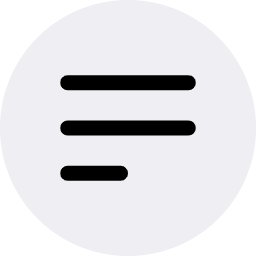


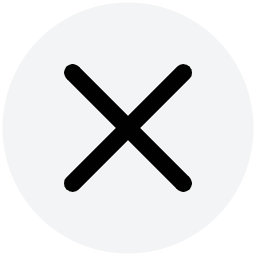

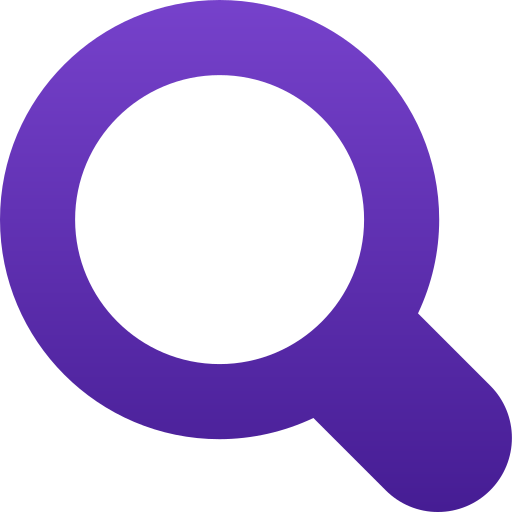
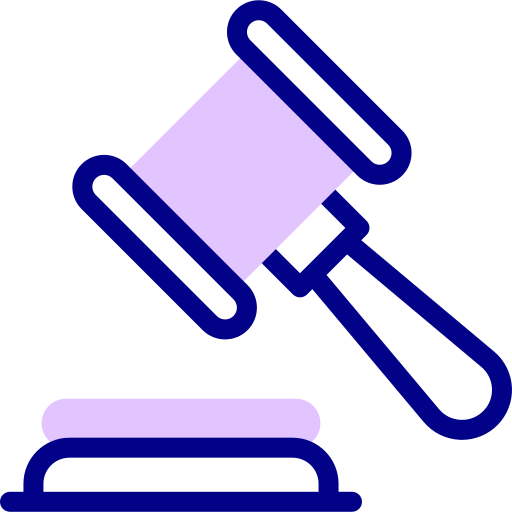


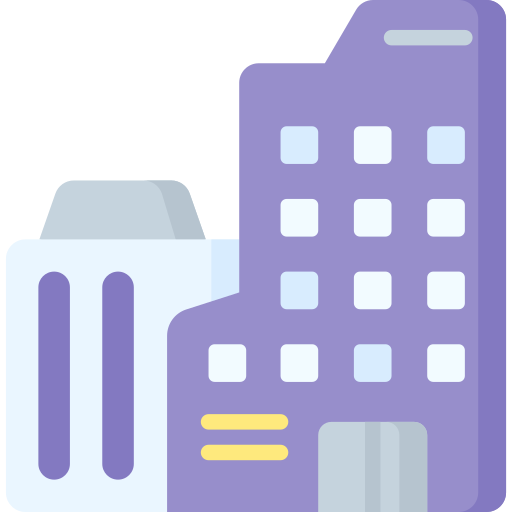
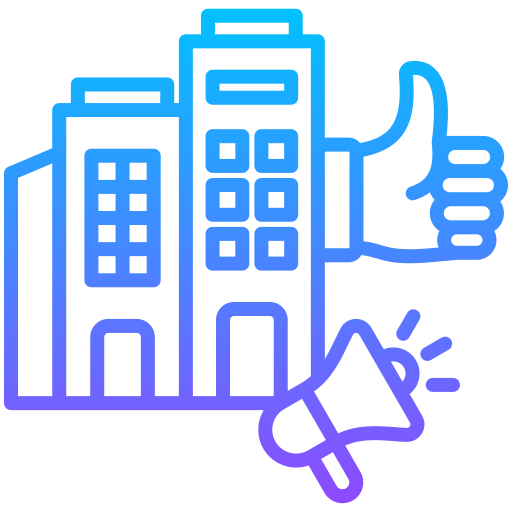
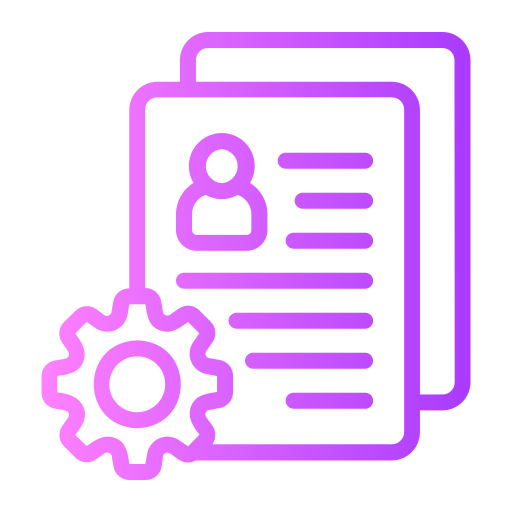

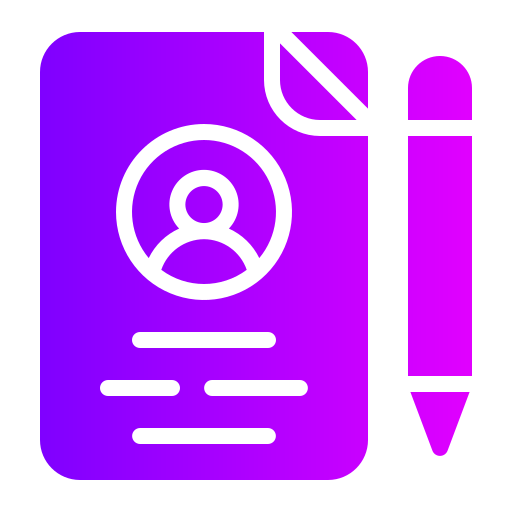

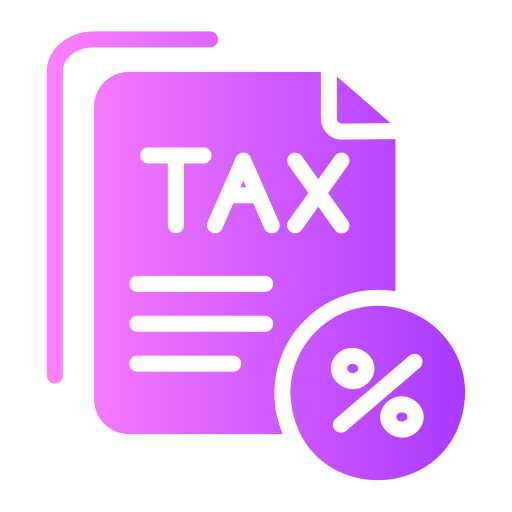

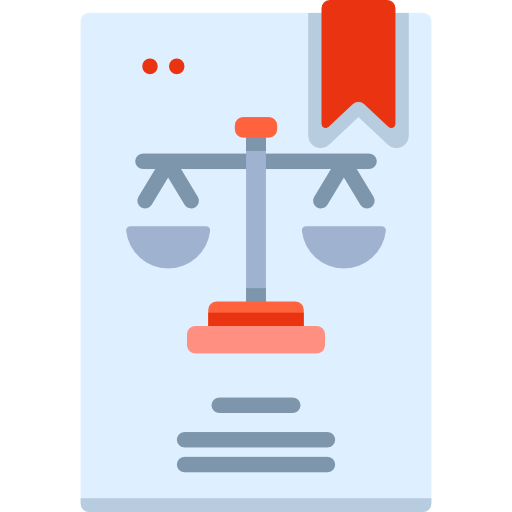
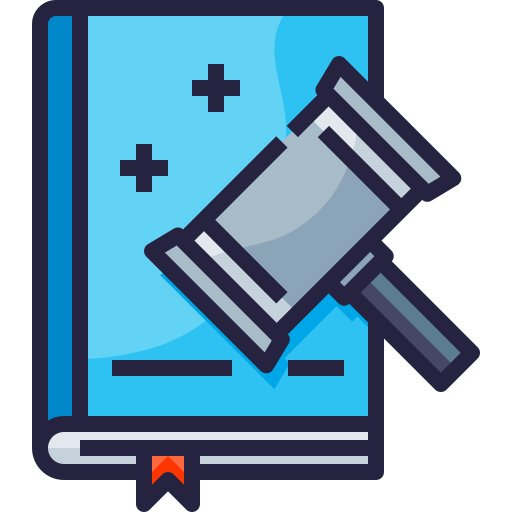

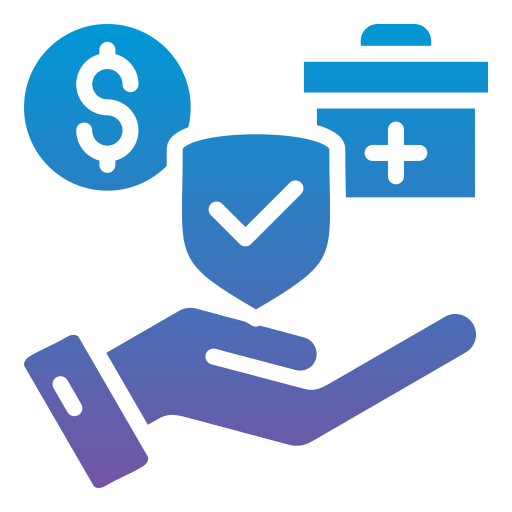

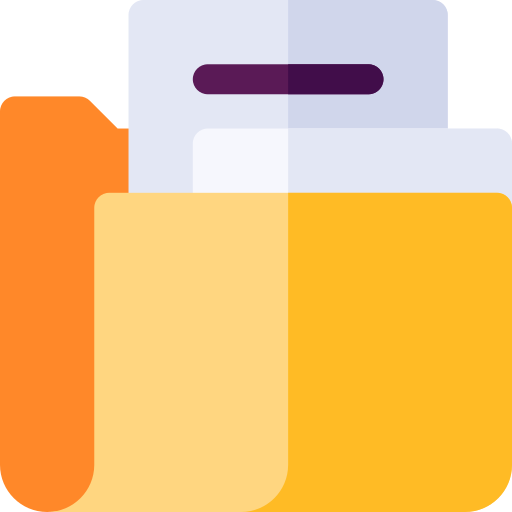
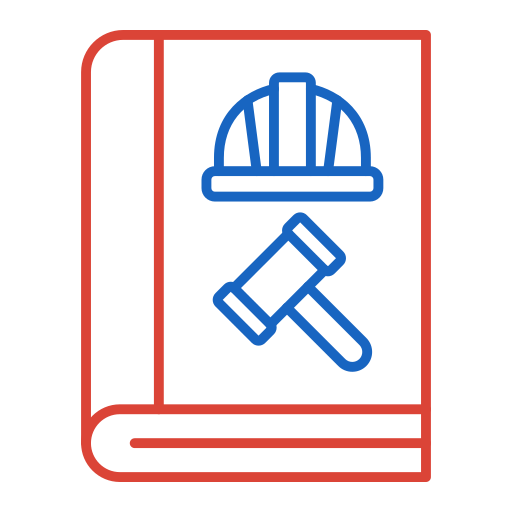
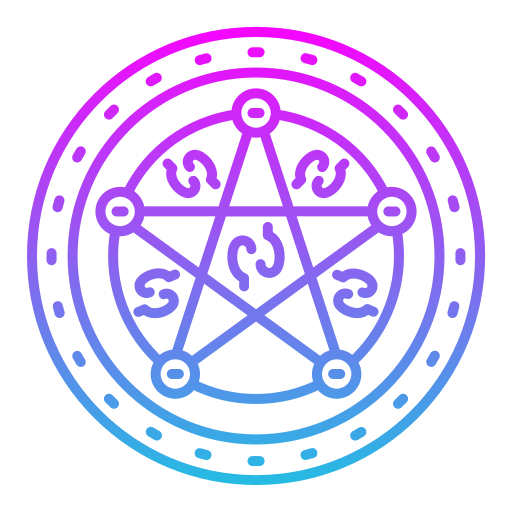
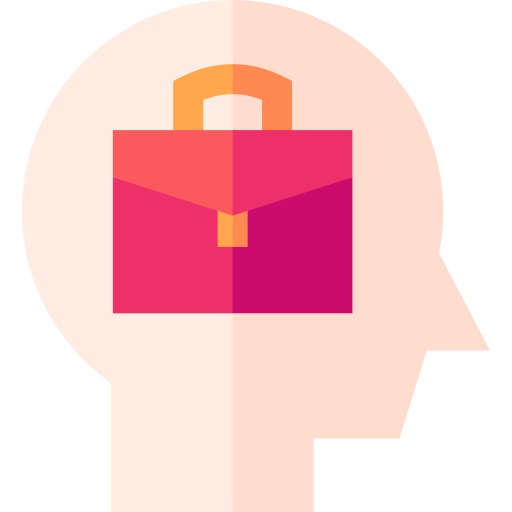

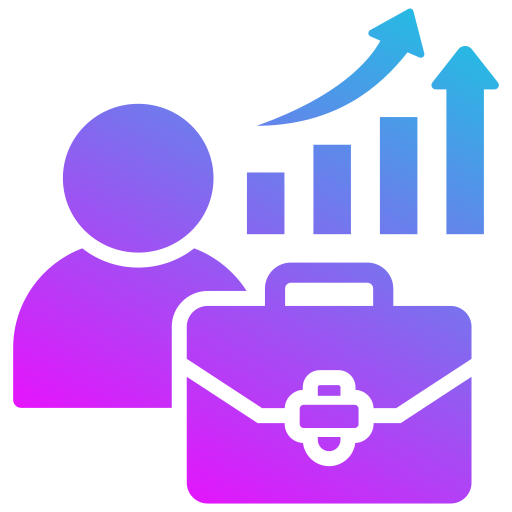
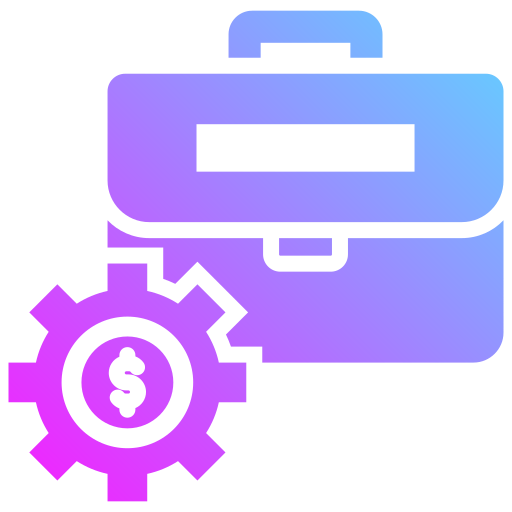

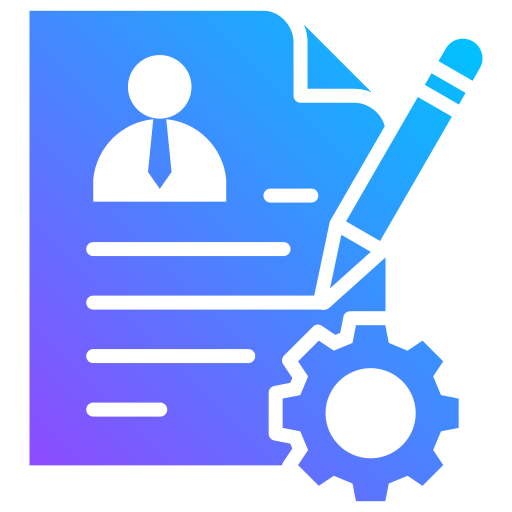

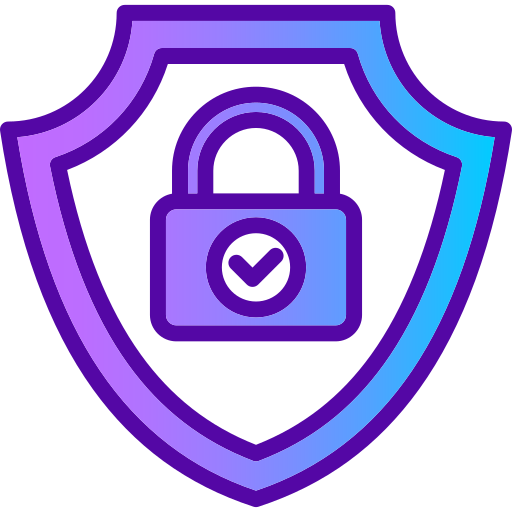
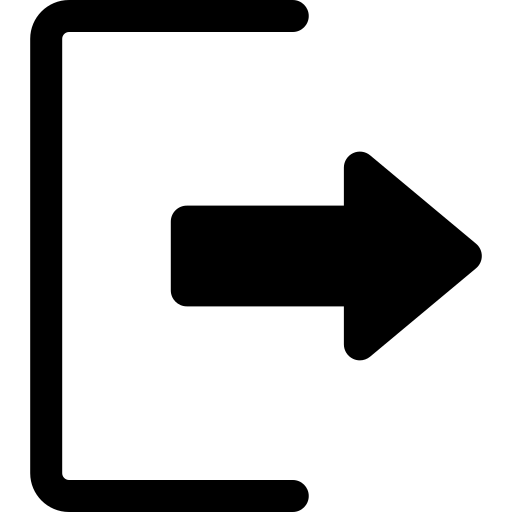 Đăng xuất
Đăng xuất
 Việc làm Hồ Chí Minh
Việc làm Hồ Chí Minh



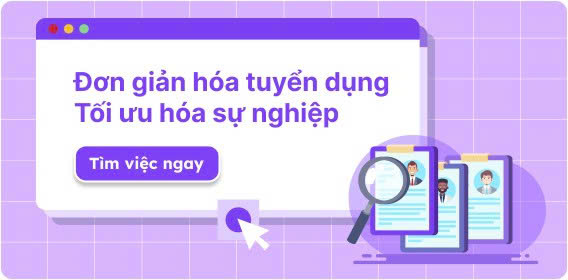










 Nhân viên tuyển dụng là làm gì? Chi tiết về công việc và mức lương 2026
Nhân viên tuyển dụng là làm gì? Chi tiết về công việc và mức lương 2026
 Cách đọc tin tuyển Trợ lý Luật sư để không ứng tuyển nhầm chỗ
Cách đọc tin tuyển Trợ lý Luật sư để không ứng tuyển nhầm chỗ
 Việc làm phát triển mặt bằng: Cần kỹ năng gì để ứng tuyển và lương ra sao?
Việc làm phát triển mặt bằng: Cần kỹ năng gì để ứng tuyển và lương ra sao?
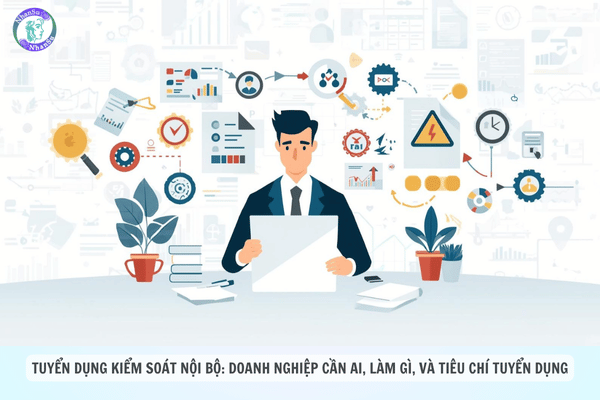 Tuyển dụng Kiểm soát nội bộ: Doanh nghiệp cần ai, làm gì, và tiêu chí tuyển dụng
Tuyển dụng Kiểm soát nội bộ: Doanh nghiệp cần ai, làm gì, và tiêu chí tuyển dụng
 Việc làm Năng lượng/Môi trường: Đằng sau “nghề xanh” là công việc và thu nhập như thế nào?
Việc làm Năng lượng/Môi trường: Đằng sau “nghề xanh” là công việc và thu nhập như thế nào?
 Ngành Tài chính Ngân hàng: Học gì, làm gì, lương bao nhiêu?
Ngành Tài chính Ngân hàng: Học gì, làm gì, lương bao nhiêu?
 Ngành Marketing là gì và làm những công việc gì?
Ngành Marketing là gì và làm những công việc gì?
 Hiểu đúng công việc Kế toán - Kiểm toán là gì, làm gì mỗi ngày?
Hiểu đúng công việc Kế toán - Kiểm toán là gì, làm gì mỗi ngày?
 Ngành xây dựng là gì, gồm những nghề gì? Không chỉ có kỹ sư và công trường
Ngành xây dựng là gì, gồm những nghề gì? Không chỉ có kỹ sư và công trường
 Ngành Công nghiệp sản xuất làm công việc gì, lương bao nhiêu?
Ngành Công nghiệp sản xuất làm công việc gì, lương bao nhiêu?

